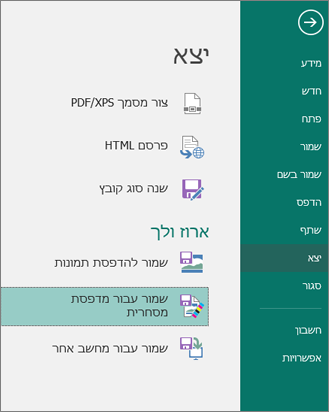האשפים ארוז ולך ארוזים פרסום ואת הקבצים המקושרים שלו לקובץ בודד שתוכל לקחת למדפסת מסחרית, לחנות צילום או למחשב אחר לעריכה. השימוש באשף ארוז ולך מבטיח שהקבצים יהיו נחוצים בתבנית הנדרשת כדי להפנות את הפרסום שהושלם לאדם שיכול לעבוד איתו או להציג אותו.
אשף ארוז ולך אורז את הפרסום בצורה שונה, בהתאם ליעד שבחרת.
מה עושה אשף ארוז ולך
בעת אריזת פרסום לצורך מדפסת מסחרית, יש לך אפשרות לאשף ארוז ולך כדי לשמור את הפרסום כקובץ מפרסם דחוס וכקובץ מסמך נישא (PDF).
מדפסת מסחרית יכולה להשתמש בקובץ PDF כדי להדפיס את הפרסום המוגמר, בתנאי שהוא זקוק לתיקון מועט או ללא תיקון. אם אתה מוצא שגיאות לאחר שאתה מחלק את הפרסום לשירות ההדפסה המסחרית, המדפסת המסחרית יכולה לבצע שינויים מוגבלים בקובץ ה-PDF.
לדוגמה, מדפסת מסחרית יכולה לתקן תמונות, אך לא טקסט או גופנים. קובץ Publisher הדחוס שהופק על-ידי אשף ארוז ולך כולל את כל הקבצים שמדפיס מסחרי צריך לבצע תיקונים ולהפיק את הקבצים הסופיים להדפסה.
בעת שימוש באשף ארוז ולך כדי לשמור את הפרסום, האשף מבצע את הפעולות הבאות:
-
הפעלת בודק העיצוב כדי לזהות בעיות ולסייע לך לתקן אותן.
-
עדכון הקישורים לגרפיקה מקושרת.
-
כולל את קבצי הגרפיקה המקושרת בפרסום הארוז.
-
הטבעת גופני TrueType בפרסום שלך.
-
יצירת רשימה של כל הגופנים שהאשף אינו מצליח להטביע.
-
יצירת דוח של בעיות בגרפיקה מקושרת.
-
מספק לך את האפשרות להדפיס הגהה מורכבת.
אריזת הפרסום שלך להדפסה מסחרית
-
לחץ על קובץ >ייצוא >שמירה עבור מדפסת מסחרית.
-
בחלונית המשימות שמירה עבור מדפסת מסחרית , בחר באפשרות איכות הקובץ הרצויה:
-
אם אתה משתמש בשירות הדפסה נגדי, בחר באפשרות העיתונות המסחרית.
-
אם ברצונך להשתמש בחנות צילום באיכות high-end, בחר הדפסה באיכות גבוהה.
-
הגודל הרגילוהמזערי הם אפשרויות נוספות המיועדות להפצה מקוונת או לתצוגה על המסך בלבד.
-
-
לחץ על לחצן אשף ארוז ולך .
-
באשף ארוז ולך, בחר את המיקום שבו ברצונך לייצא את הקובץ ולאחר מכן לחץ על הבא.
אם אתה אורז פרסומים מרובים, שמור כל פרסום ארוז בתיקיה נפרדת. אם לא תעשה זאת, האשף ארוז ולך יחליף את כל הפרסומים הארוזים שקיימים מראש.
באפשרותך לשמור את הקובץ במדיה נשלפת, בכונן דיסק קשיח, בכונן חיצוני או בכונן רשת.
שמירת קבצים במדיה נשלפת
אם אתה לוקח את הפרסום שלך בדיסק לשירות ההדפסה, לחץ על הכונן המתאים (בדרך כלל D או E עבור מדיה נשלפת כגון תקליטור לצריבה או כונן הבזק מסוג USB).
שמירת קבצים בכונן דיסק קשיח, בכונן חיצוני או ברשת
אם אתה מציב את הקבצים שלך בכונן חיצוני, ברשת או בכונן הדיסק הקשיח של המחשב, לחץ על עיון, בחר את הכונן והתיקיה הרצויים ולאחר מכן לחץ על אישור.
בשלב מאוחר יותר, תוכל להעלות את הקובץ לאתר אינטרנט אם שירות ההדפסה המסחרי שלך משתמש בשליחת קבצים באינטרנט.
-
לחץ על הבא או על סיום.
-
בחר או נקה את תיבת הסימון הדפס הגהה מורכבת ולאחר מכן לחץ על אישור.
תיבת הסימון ' הדפס הגהה מורכבת ' נבחרת תמיד כברירת מחדל. השתמש בהוכחות המשולבות כדי לסקור וללכוד שגיאות בגירסה מודפסת של הפרסום שלך לפני שתשלח את הקובץ למדפסת המסחרית. אם המדפסת המסחרית שלך מתקנת שגיאות בקובץ, עלות ההדפסה בדרך כלל עולה.
הערה: אם תבצע שינויים בפרסום לאחר שתארוז את הקבצים שלך, הקפד להפעיל שוב את אשף ארוז ולך כדי שהשינויים ייכללו בפרסום שאתה מבצע בשירות ההדפסה המסחרי.
ביטול אריזה ופתיחה של קבצי Publisher עבור פרסום מודפס מסחרי
כדי לבטל את אריזת הפרסום בדיסק בודד או בכונן רשת, בצע את הפעולות הבאות:
-
בסייר Microsoft Windows, לחץ פעמיים על קובץ ה-. zip או ה-. pdf
-
הקלד את הנתיב לתיקיה שבה ברצונך לשמור את הקבצים שאינם ארוזים, או אתר תיקיה ולאחר מכן לחץ על אישור.
-
כדי לפתוח את הפרסום ב-Publisher, נווט אל התיקיה המכילה את הקבצים ולאחר מכן לחץ פעמיים על הקובץ עם PNG בשם ובסיומת pub (לדוגמה, publication1PNG. pub).
הערה: גופנים המוטבעים בפרסום שאינו ארוז ניתנים לטעינה במחשב החדש, אך ניתן להשתמש בהם רק על-ידי הפרסום שבו הם מוטבעים.